С аккаунтом Google теперь легко заблокировать телефон
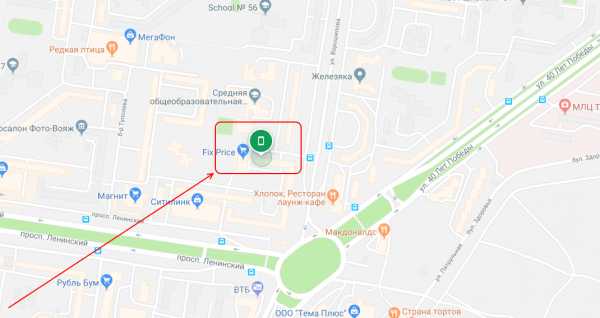 Местоположение потерянного или украденного телефона на карте Google
Местоположение потерянного или украденного телефона на карте GoogleПредставьте, что пропал Ваш смартфон. Возможно, его украли, а может Вы его потеряли или оставили в неподходящем месте. Как бы то ни было, возникла угроза информации, Вашим данным, которые могут быть доступны нежелательному лицу. А ценность информации, зачастую намного выше ценности самого телефона. Ведь храним мы в нем буквально все.
Самый разумный выход в такой ситуации — блокировка телефона через аккаунт гугл.
В этой небольшой статье мы расскажем как заблокировать телефон. Как минимум, предполагается, что у Вас аккаунт Google есть, и он подключен к телефону. Если его нет, то создать его проще простого. Это займет всего несколько минут. Посмотрите как создать аккаунт гугл и как связать аккаунт гугл с телефоном.
Как заблокировать телефон если его украли
1. Зайдите в свой аккаунт Google
Зайдите в аккаунт с настольного компьютера или ноутбука. Для этого откройте новую вкладку в браузере Chrome и нажмите на иконку из девяти маленьких квадратиков в правом верхнем углу окна. Затем, в раскрывшемся списке доступных приложений выберите «Мой аккаунт», как на скриншоте ниже или сразу по этой ссылке перейдите на страницу «Безопасность» своего аккаунта.

Затем, опуститесь вниз по страничке до раздела «Ваши устройства».
2. Приступите к поиску
Откроется страница аккаунта. Ее надо прокрутить вниз. В самом низу, слева, Вы увидите надпись «Найти потерянный или украденный телефон» (или уже другую, но несущую ту же самую смысловую нагрузку).
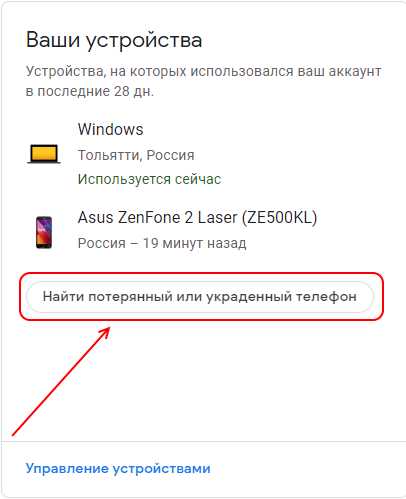
Нажимайте и попадете в поиск телефона. Можно по прямой ссылке сразу перейти в Поиск телефона. Высока вероятность, что Google проверит Вас на знание Вашего же пароля от аккаунта. Что логично и приятно, потому, что это наша же с Вами безопасность!
3. Выберите устройство
В списке устройств выберите то, которое собираетесь блокировать. На скриншоте список короткий, у меня всего один девайс.
 Выбрать какой телефон заблокировать
Выбрать какой телефон заблокировать4. Перейдите к блокировке
Перед Вами откроется меню всех действий, которые Вы можете совершить с устройством. Нажмите «Заблокируйте телефон».
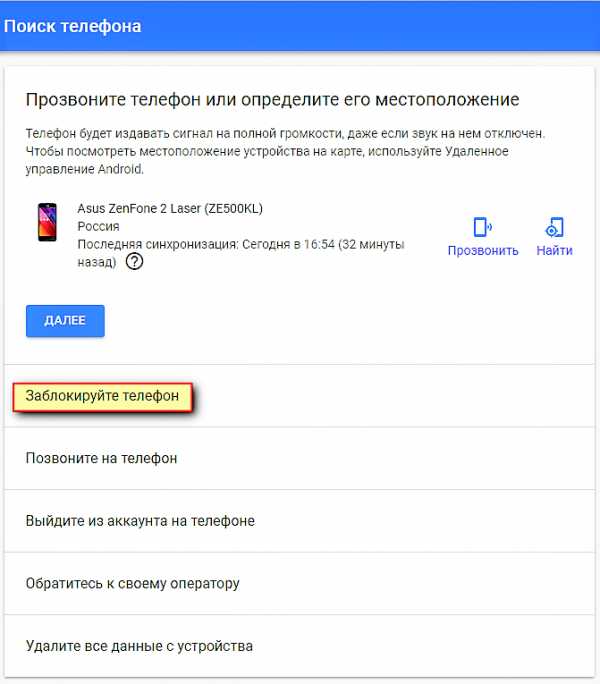 Блокировка телефона
Блокировка телефона5. Введите данные для блокировки
В появившейся форме надо будет ввести:
- пароль для блокировки экрана, им Вы сможете разблокировать свой девайс
- текст сообщения, которое будет отображаться на заблокированном телефоне
- номер другого телефона, по которому с Вами можно связаться

6. Заблокируйте устройство
После нажатия кнопки «Заблокировать» произойдет блокировка телефона через аккаунт гугл.
Как заблокировать телефон если его потеряли
- прозвонить телефон через гугл, если телефон рядом, то он просто отыщется
- найти телефон на карте Google, это поможет понять, что делать дальше
Прозвонить телефон через гугл
Следуйте инструкции «Как заблокировать телефон если его украли» до четвертого шага. Теперь, на этом этапе, нажмите на иконку «Прозвонить».
Прозвонить телефон через гугл аккаунт получится, даже если телефон стоит на беззвучном режиме или установлен очень низкий уровень звукового сигнала вызова. Это возможно благодаря тому, что управление громкостью звонка происходит независимо от пользовательских настроек.
Теперь Вы знаете, как найти телефон на беззвучном режиме. Ведь бывает и так, что просто некого попросит набрать номер, чтобы найти свой телефон по звуку или позвонить есть кому, да телефон на «беззвучке».
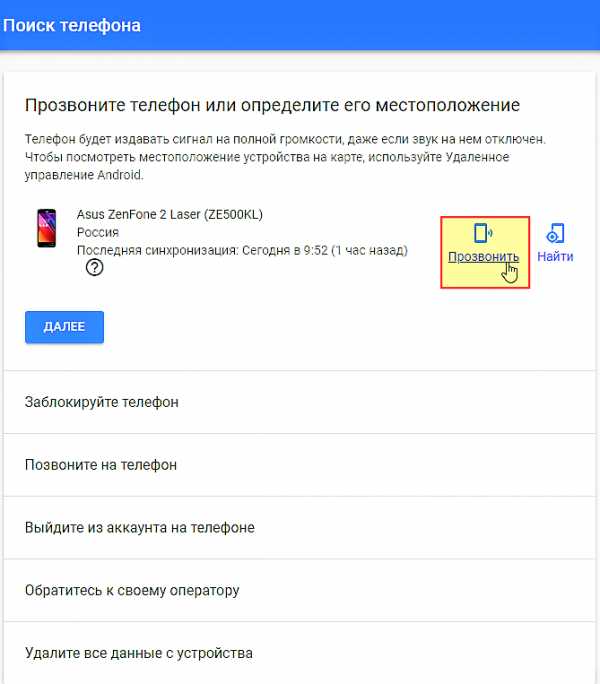 Как прозвонить телефон через гугл
Как прозвонить телефон через гуглКак найти телефон на карте Google
Очень полезный сервис, который просто трудно переоценить. Надеюсь, родители это поймут сразу. Ведь где бы ни был Ваш ребенок, покуда у него с собой телефон, то Вы всегда сможете узнать где ребенок по мобильному.
Следуйте инструкции «Как заблокировать телефон если его украли» до четвертого шага. Теперь, на этом этапе, нажмите на иконку «Найти».
 Найти телефон на карте Google
Найти телефон на карте GoogleНа скриншоте видно, что местонахождение телефона определяется довольно точно. По крайней мере, если это в пределах дома, дачи, квартиры или парковки, то Вы сразу поймете, где искать.
 Телефон на карте Google
Телефон на карте GoogleНа скриншоте видно, что гугл знает и остаточный заряд батареи на устройстве. (69% в данном случае). А что будет, если батарея полностью разрядится? Гугл будет показывать последнее местоположение Вашего девайса при включенной батарее. Тоже ценная информация. Ведь вполне может быть и такое, что телефон на самом деле дома, никуда он не потерялся и не укрался. Просто батарея полнстью разряжена и позвонить на него нельзя. Кстати, это тот самый случай, когда прозвонить телефон через гугл тоже не получится.
Так что не спешите блокировать телефон, если его украли или потеряли. Для начала можно просто попробовать прозвонить его, найти на карте Google, а уже если эти меры не помогают, то тогда применять блокировку.
Есть у гугла в запасе еще некоторые ценные возможности. Дистанционно можно:
- выйти из аккаунта на телефоне
- удалить все данные с устройства
Что дает выход из аккаунта на телефоне
Все, что вы используете через него стает недоступным. Например, в списке «Контакты» пропадут сразу все контакты созданные в аккаунте гугл. Если в качестве фотоальбома Вы пользуетесь Google Фото, то фотографий Ваших никто не добудет. Тоже самое касается и облачного сервиса Google Диск и почты на Gmail.
Не волнуйтесь, данные пропадут только на телефоне и именно на нем. Вы сможете зайти в свой Google аккаунт с любого другого устройства и убедится, что они в целости и сохранности.
Кстати, если все же телефон найти не удастся, или он просто сломался сам по себе, или случайно искупался на рыбалке (в стиральной машине), то и здесь Вы остаетесь в выигрыше от использования аккаунта. При покупке нового телефона Вам достаточно будет «связать» его с аккаунтом, и вуаля! Все контакты восстановлены в один миг!
Удалить данные с потерянного или украденного смартфона
Зачастую, информация ценнее устройства на котором она хранится. Немногие из нас надежно удаляют данные со своих устройств, с флешек, с ноутбуков, это тема отдельного разговора. Но такой «подарок», как вся информация со смартфона не должен доставаться никому. Так что всегда остается последний самый радикальный вариант. Удалить все данные. Помните только, несколько важных моментов:
- Данные на флеш-карте могут остаться целыми. Зависит это от самого устройства, его настроек и Вашего везения. Не храните ничего на вставленных картах, а лучше и не вставляйте их вовсе. Они непредсказуемы.
- Вы полностью потеряете управление и контроль над устройством. Ибо оно будет сброшено до заводских установок. Заблокировать телефон, прозвонить, найти телефон на карте гугл — все станет недоступным.
- Сброс произойдет только при интернет соединении и при заряженной батарее.
Желаю Вам удачи и никогда не терять свой телефон. А пуще всего — не терять информацию о себе, пусть она всегда будет только у Вас.
Возможно, Вам также будет интересно:
malinalime.com
Как заблокировать чужой аккаунт ГУГЛ приложения (Gmail, Инстаграм, Фейсбук)?
28.05.2019 admin 0 Comments
Содержание страницы
Типичная история: вы входите в свой аккаунт и видите, что кто-то от вашего имени использует его. Как можно запретить кому-либо использовать мою учетную запись и как они (враги) вообще это делают? Мне часто пишут: «Я думаю, что мой знакомый взломал мою учетную запись Gmail и использует её для авторизации под моим именем в соцсетях. Что мне делать?» или «Кто-то из моих конкурентов взломал мой аккаунт Инстаграм. Как быть?» То есть люди считают, что кто-то используют их учетную запись Gmail без разрешения. Чтобы заблокировать их, необходимо предпринять несколько простых шагов. 
Это довольно распространенная ситуация. Другие недавние примеры: «Кто-то использует мою учетную запись Gmail для кражи моих данных в игре. Как мне от него избавиться? «Моя дочь использует мою учетную запись. Как мне ее остановить?». Мой обычный ответ на эти вопросы: «Откуда Вы знаете, что ваш ГУГЛ аккаунт взломан?»
Типичные следы взлома аккаунта ГУГЛ:
В папке «Отправленные» могут быть электронные письма, которые вы не написали, хотя хакеры могут скрыть свои следы, удалив копии отправленных писем. Однако входящие электронные письма не являются индикатором. У меня были электронные письма от Instagram, Apple, Фейсбук и многих других организаций, где люди вводили мой адрес Gmail, возможно, по ошибке. Это совсем не значит, что они получили доступ к моей учетной записи.
Лучший способ узнать, пользовался ли кто-то чужой нашей учетной записью, — это прокрутить почтовый ящик Gmail и посмотреть «Активность последней учетной записи» в правом нижнем углу. Нажатие на кнопку «Подробно», увидите красивую таблицу, которая показывает, как кто-то получил доступ к учетной записи (браузер, мобильный телефон, POP3 и т. д.), его IP-адрес, а также дату и время. Вы должны точно распознать любые сеансы, которые не являются вашими. Фактически, Gmail по умолчанию уведомит вас о любой необычной активности. Вы можете получить уведомление, если войдете в систему с нового устройства или из другой страны. Эти оповещения могут раздражать, но они повышают вашу безопасность. Не выключайте их. Вы также можете проверить страницу недавно использованных устройств, на которой перечислены все ПК, телефоны и планшеты, использованные в предыдущие 28 дней. Опять же, должно быть очевидно, если какие-то из устройств из них не ваши.
Проверьте настройки аккаунта ГУГЛа, или способы чтения чужих писем
Есть простые способы читать чужие электронные письма, не оставляя очевидных следов. Они используют настройки Gmail, которые вы можете найти, нажав на шестерню в правом верхнем углу. На странице настроек нажмите «Аккаунты и импорт» и перейдите к предпоследней записи: «Предоставить доступ к своей учетной записи». Тот, кто получит хотя бы временный доступ к аккаунту, может нажать «Добавить учетную запись электронной почты», ввести другой адрес Gmail и получить доступ к вашей электронной почте с этой учетной записью. Он (чужой) может сохранять эти письма помеченными как непрочитанные, даже если он их прочитал. 
Затем нажмите Пересылка и POP / IMAP и просмотрите верхний раздел по пересылке почты. Службы электронной почты позволяют пользователям пересылать все входящие электронные письма на другой адрес электронной почты, и я думаю, что многие это делают. У меня есть Gmail, пересылающий все мои электронные письма на мою учетную запись на Outlook стационарного компа. В результате я могу читать и отвечать на электронные письма, даже если Gmail недоступен. Кроме того, если Gmail заблокирует меня, у меня все еще будут копии писем, начиная с февраля 2003 года.
Итак, что мы имеем: если вы можете получить доступ к чьему-либо почтовому ящику, вы можете настроить пересылку почты на адрес, который вы контролируете, и хозяева аккаунта, вероятно, никогда не заметят этого. Убедитесь, что никто не сделал этого с вами. Если вы читаете почту Gmail только в веб-браузере, вы также можете отключить функции доступа по протоколам POP и IMAP. Это обеспечит дополнительное повышение безопасности, но я не рекомендуюэто делать. На самом деле, есть преимущества использования программы электронной почты на ПК, такой как Microsoft Outlook, Thunderbird или eM Client, для сбора Gmail почты с использованием протокола IMAP. Эти программы имеют больше функций, чем самая последняя веб-версия Gmail, и они хранят электронные письма на вашем ПК, так что вы можете легко получить к ним доступ в автономном режиме. IMAP оставляет исходные электронные письма в сети, поэтому вы все равно можете получить к ним доступ, используя различные устройства. (Да, вы также можете установить «Gmail Offline» через вкладку «Offline».)
Не забывайте сохранить любые изменения перед переключением вкладок.
Безопасность пароля аккаунта ГУГЛ
Как только вы убедитесь, что ваш почтовый ящик не взломан, измените свой пароль, чтобы не допустить преднамеренной блокировки аккаунта любого другого приложения ГУГЛ. Вы спросите, — «Причем здесь аккаунты ИНСТАГРАМ, Фейсбук и другие аккаунты?» Все очень просто, именно по почте всегда и везде периодически передаются доступы для различных целей, например, когда заказчик пересылает интернет-маркетологу задания по продвижению аккаунта. И в таких письмах бывает целая туча аккаунтов с паролями и полным доступом к коммерческим ресурсам. Особенно подвержены атакам хакеров коммерческие аккаунты популярного ныне ИНСТАГРАМ. Ведь с помощью нехитрых телодвижений можно заблокировать в ИНСТАГРАМ любой коммерческий аккаунт. 
Но вернемся к почтовому аккаунту Gmail. Перейдите в раздел «Аккаунты и импорт» и нажмите «Изменить пароль». Выберите надежный пароль или кодовую фразу, которая включает цифры и символы в верхнем регистре. Gmail требует не менее восьми символов, но оптимально будет — 12 или 16 или даже больше. Этот выбор не случаен, если вы не используете менеджер паролей, то избегайте фамилий, имен домашних животных, дней рождения, спортивных команд и других очевидных элементов вашего быта.
Для удобства ваш браузер или программа электронной почты могут запомнить ваш пароль. Если вы разрешите это, ваша электронная почта будет защищена той-же степени, как и ваш компьютер. Любой, кто может получить доступ к вашему ПК, может получить доступ к вашей электронной почте. Это как раз касается тех родителей, чьи продвинутые дети давно уже «взломали» аккаунт родителей, и используют его в своих целях. Ведь для этого надо просто сесть за комп, набрать первую букву аккаунта родителей, и программа сама предложит войти в аккаунт без ввода пароля. 
Более сложный, но действенный способ взлома чужого аккаунта ГУГЛ — это использовать фишинговую атаку. В этом случае опять же чужой отправит вам ссылку в электронном письме, которое «типа» пришло от администраторов Google, где будет содержаться просьба предупреждение о срочных изменениях в аккаунте. Нажав на ссылку, вы откроете вкладку браузера, где «Google», подчеркиваю в кавычках, попросит вас войти под своим адресом электронной почты и паролем. Таким образом злоумышленник собирает результаты фишинговой атаки. Вы надеетесь, что без труда определите подделку! Это заблуждение! Вид картинки для входа в аккаунт может быть оригинальным, а вот адрес страницы будет совершенно другой. Поэтому всегда обращаете внимание на адресную строку сайта в браузере.
Для соцсетей уже давно существуют методы блокировки чужих аккаунтов, все они основаны на незнании пользователей правил использования аккаунтов в конкретных соцсетях. И если у вас коммерческий аккаунт, то не помешает узнать, как заблокировать чужую страницу ВК навсегда! 
Если у вас нет возможности надежно защитить свой компьютер от посторонних или опасаетесь фишинг-атак, не имеет значения, насколько сложен и надежен ваш пароль. Сделайте два простых шага. Если кто-то может получить доступ к вашей учетной записи Gmail, он может изменить ваш пароль и заблокировать все ваши аккаунты. Вы можете предотвратить это, используя «двухэтапную проверку». В Gmail это обычно происходит так: Google при входе в аккаунт будет отправлять код на ваш мобильный телефон. Это работает, пока у вас не сломается телефон или вы его не потеряете. Поэтому Gmail запрашивает резервный номер телефона. Почтовая программа ГУГЛ также позволяет вам распечатать небольшой набор контрольных номеров, которые вы можете использовать во время путешествий.
Дополнительно ГУГЛ предоставляет альтернативу SMS в виде Google Authenticator, бесплатного приложения для устройств Google Android и Apple iPhone и iPad. Вы можете немного упростить двухэтапную проверку, используя «пароли для конкретных приложений». Например, если вы получаете доступ к Gmail через приложение для смартфона или почтовый клиент, который не может выполнить двухэтапную проверку, вы можете запросить отдельный пароль для каждой почтовой программы на каждом устройстве. Этот пароль должен быть введен только один раз. Чтобы использовать эти дополнительные функции безопасности в Gmail, перейдите в раздел «Аккаунты и импорт», нажмите «Другие настройки аккаунта Google», а затем «Вход и безопасность». Это обеспечивает доступ к изменениям пароля, двухэтапной проверке и параметрам восстановления учетной записи.
Восстановление аккаунта после взлома
Что делать, если ваш пароль перестал работать, и вы не можете войти в Gmail? Традиционный подход к восстановлению аккаунта — запросить некоторую личную информацию, например, девичью фамилию вашей матери. Эти не очень секретные данные позволили взломать учетные записи электронной почты многих даже коммерческих аккаунтов. Для блокировки чужого аккаунта используется информация, полученная из учетных записей с социальных сетей предполагаемых жертв и их родственников. Вы можете предотвратить это, используя случайные буквы или что-то не совсем правильное — «Девичья фамилия матери: ИВА_НОВА, вместо ИВАНОВА», — но тогда вы должны помнить ответы. А если аккаунтов много, то запомнить такие перевертыши просто – НЕРЕАЛЬНО!
Параметры восстановления Google аккаунта включают: номер телефона, другой адрес электронной почты и секретный вопрос. ГУГЛу также «нравится» спрашивать, когда была открыта учетная запись и когда вы в последний раз ее использовали. Вы можете узнать, когда создали свою учетную запись Gmail, выполнив поиск до: любой даты в формате ГГГГ / ММ / ДД. Это не сработает, если вы уже удалили приветственное сообщение ГУГЛ, тогда измените дату, чтобы найти самое старое сообщение из существующих. 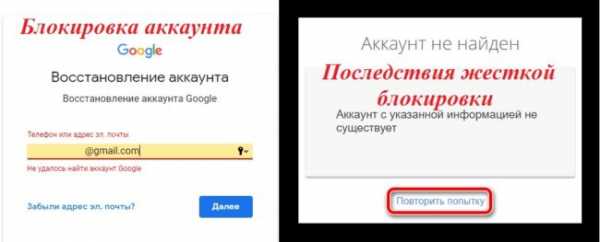
Восстановление учетной записи — это единственный способ вернуть почтовый ящик, если вы забыли свой пароль или хакер изменил его. Но этот алгоритм не всегда работает, и система может сказать, что «Вы не вошли в систему, потому что Google не может подтвердить, что [email protected] принадлежит вам». Затем, как один из моих клиентов, вы попадаете в «Неудачный цикл онлайн-восстановления. Нет контакт-центра. Нет онлайн-чата. Никаких контактных данных». В этом случае ситуация просто фатальная особенно для коммерческих аккаунтов, вы ничего не можете сделать, кроме как открыть новую учетную запись, изменить все свои онлайн-пароли и адреса электронной почты и надеяться, что ничего плохого не произойдет.
Пишите, звоните через WhatsApp, Telegram и Viber + 79132009709
Андрей Димитров
Уверен, договоримся и найдём точки контакта. Также советую к прочтению, несколько интересных статей :
Читайте также:
seo-profik.ru
Как заблокировать гугл аккаунт | Лучшие советы на все случаи жизни
Блокировка учетной записи Google не позволит этому пользователю связаться с вами через Google , Google Hangouts и Gmail. Пользователей в Google и Google Hangouts можно заблокировать непосредственно из своей учетной записи Google , а настройка фильтров в Gmail позволит отправлять нежелательные письма прямиком в корзину.
Шаги
Метод 1
Блокировка с компьютера
1
Войдите в свою учетную запись Google ( https://plus.google.com/ ).
2
Откройте в Google профиль пользователя, которого хотите заблокировать.
3
Нажмите на стрелку вниз рядом с именем пользователя.
4
Нажмите «Пожаловаться/Заблокировать».
5
Отметьте флажком поле рядом с именем пользователя, которого хотите заблокировать.
6
Нажмите «Готово». Этот пользователь теперь не сможет связаться с вами в Google и Google Hangouts. [1]
Метод 2
Блокировка на Android
1
Запустите приложение Google на устройстве Android.
2
Используйте поисковое поле в верхней части страницы Google , чтобы перейти к профилю пользователя, которого хотите заблокировать.
3
Нажмите на кнопку меню в верхней части профиля пользователя, чтобы получить доступ к дополнительным параметрам. Кнопка меню выглядит как три вертикальные точки.
4
Нажмите «Заблокировать», а затем «ОК». Этот пользователь теперь не сможет связаться с вами в Google и Google Hangouts.
Метод 3
Блокировка на iOS
1
Запустите приложение Google на устройстве iOS.
2
Нажмите на иконку меню в верхнем левом углу страницы Google . Кнопка меню выглядит как три горизонтальные линии.
3
Используйте поисковик, чтобы перейти к профилю пользователя, которого хотите заблокировать.
4
Нажмите на иконку шестеренки в правом верхнем углу, а затем выберите «Заблокировать». Этот пользователь теперь не сможет связаться с вами в Google и Google Hangouts.
Метод 4
Создание фильтров в Gmail
1
Войдите в свою учетную запись Gmail ( https://mail.google.com/ ).
2
Перейдите к электронному письму, отправленное человеком, которого вы хотите заблокировать.
3
Нажмите на стрелку вниз справа от кнопки «Ответить».
4
Нажмите на «Фильтровать похожие письма».
5
Убедитесь, что адрес пользователя Gmail отображается в поле «От», а затем нажмите на «Создать фильтр в соответствии с этим запросом».
6
Отметьте флажком те действия, которые должны выполняться, когда этот пользователь отправит вам электронное письмо. Например, если вы хотите, чтобы все электронные письма от этого пользователя были отправлены прямиком в корзину, выберите «Удалить».
7
Нажмите на «Создать фильтр». В дальнейшем все электронные письма, полученные от этого пользователя, будут сразу отправлены в корзину. [2]
Советы
- Пользователи, которых вы заблокировали в Google и Google Hangouts, не будут уведомлены об этом факте. Но они могут узнать об этом, когда заметят, что больше не в состоянии связаться с вами через эти приложения.
Предупреждения
- Имейте в виду, что блокировка учетных записей Google запретит этим людям просматривать ваш профиль Google с заблокированного аккаунта. Пользователи, которые не вошли в систему или вошли под другой учетной записью, смогут просматривать ваш профиль и публичные сообщения.
life-hak.com
Как удалить аккаунт гугл если он заблокирован. Несколько способов удаления учетной записи гугл с телефона
Вам понадобилось удалить аккаунт Google с Android телефона или планшета? Тогда эта статья для вас! У нас есть ответ!
Начнем с самого аккаунта Google что он дает и для чего нужен (если не интересно пролистайте статью в низ). Данный привязанный аккаунт позволяет пользоваться приложением Google Play из которого мы качаем игры, программы и тому подобное, без него делать мы этого не сможем. Также аккаунт позволяет сохранять контакты, которые вы сможете всегда восстановить на другом девайсе, пользоваться почтой Gmail от Гугл и другими сервисами включая книги, музыку, фильмы от Гугл. В общем без Гугл аккаунта ваш смартфон — это обычный телефон для приема вызовов и SMS.
Но бывает так что всё-таки нужно удалить аккаунт с устройства. Причины могут быть самые разные, например, вы продаете или дарите свой смартфон и не хотите, чтобы другие пользовались вашем аккаунтом и читали вашу почту, просматривали контакты и тому подобное то тут встаёт вопрос как-же его удалить.
Чего вы не сможете делать при удалении аккаунта:
- Не будут отображаться привязанные контакты;
- Не сможете скачивать и покупать приложения в Google Play;
- У вас не будет Gmail почты, но все письма останутся если зайти с ПК, например.
- Не будет работать Окей Гугл, Hangouts, Google+ и другие сервисы;
- Не сможете оставлять комментарии на YouTube и подписываться на каналы.
Стоит отметить что все ранее скаченные приложения из Google Play останутся в вашем устройстве, контакты и SMS сохранённые на Сим-карте останутся не тронутыми.
Есть и плюсы в удаления Google аккаунта – это различные Гугловские сервисы перестанут за вами следить, а это приведет к экономии трафика и батареи. Также значительно уменьшится число ненужных уведомлений.
Если вдруг кто-то из вас боится за свой аккаунт в дальнейшем после удаления то не бойтесь все данные которое хранятся в нем останутся в интернете, и вы сможете потом его заново добавить.
Удаление Google аккаунта через меню телефона:
Данный метод без потери приложений!На примере смартфона Fly: Переходим в настройки далее «учетные записи и синхронизация» выбираем запись и нажимаем на кнопку «меню» где появится строка «удалить учетную запись», жмем и удаляем. Все!
На примере телефона Samsung Galaxy S3: Заходим в настройки далее «общие», «учетные записи», «Google» затем выбираем учетную запись и в нижнем правом углу нажимаем на «удалить учётную запись». Все!
На примере планшета Sony Xperia Tablet Z: Идем в настройки выбираем «аккаунты», «Google» переходим по-своему E-Mail и в правом верхнем углу где три точки выбираем «Удалить учетную запись». Все!
Китайский Android: примерно все те же самые действия что и в первых трех.
Удаления аккаунта через меню Recovery:
Удаление Google аккаунта имея наличие Root-прав:
Наверное, самый быстрый и легкий способ удаление аккаунта все что вам потребуется это зайти в любой файловый менеджер перейти по адресу data/system и удалить файл accounts.db который содержит данный аккаунта. При добавление нового аккаунта этот файл автоматически создастся.
На этом все! Надеюсь теперь у вас не будет возникать вопрос как удалить Google аккаунт на Android . Если вы знаете еще способы то вы можете написать их в комментариях, многим будет интересно.
Все учетные записи на Андроиде автоматически привязываются к серверам Google, чтобы синхронизировать данные, загружать программы и игры из Google Play, передавать информацию по почте и т.д. Но, как правило, некоторых пользователей подход компании не устраивает, и они предпочитают удалять свои учетки, например, при переходе на новую ОС (iOS, Windows Mobile и так далее).
Вы сразу должны понять, что полностью удалить данные о себе из системы Гугл, в принципе, не возможно . Политика поисковой системы и IT-гиганта не предусматривает опцию полного удаления учетной записи. Вы в любой момент сможете восстановить к ней доступ, например, если захотите привязать учетную запись к другому смартфону или отдельному сервису в интернете. Но при этом о вас не будут вестись никакие данные, потому что активности для выбранной «учетки» по факту не будет.
В этом материале будет рассматриваться вопрос о том, как пользователь может удалить аккаунт Гугл на Андроиде, то есть, конкретно из смартфона или планшета, например, чтобы продать устройство и оставить его полностью чистым или для смены аккаунта. Это можно сделать несколькими способами, и мы разберем их все!
Отвязка аккаунта Гугл от устройства
Если вы решили удалить свой аккаунт из смартфона только для того, чтобы убрать идентификацию именно с этим устройством, то для этих целей можно воспользоваться специальным инструментом, который предусмотрен во всех версиях операционной системы Андроид.
- Для этого вам необходимо будет зайти в Google Play и в настройках выбрать вкладку «Устройства».
- Далее кликните по пункту «Доступность» и выберите вкладку «Доступно в меню».
- Теперь находите необходимое устройство и выбираете для него параметр «Недоступно в меню».
Такая же процедура осуществляется и в том случае, если управление аккаунтом осуществляется через web-версию сервиса Google Play, например, с
wrldlib.ru
Блокировка телефона через аккаунт гугл – заблокировано удаленным управлением андроид как разблокировать
Заблокировать оставленный телефон через гугл аккаунт
6. В настройках клавиатуры идем в разделы справка и подобные (в моем случае открыв настройки встроенной в прошивку google keyb я смог вызвать окно справки в контекстном меню, что скрывается за троеточием в верхнем правом углу) 8. В строке поиска пишем настройки 9.
Выбираем приложение Настройки 10.
Идем в Восстановление и сброс 11. Отмечаем галочкой Удалить аккаунт, остальное пусть как было
Удаленная блокировка Android-устройства
Если с первым пунктом все понятно, то с остальными могут возникнуть определенные сложности.
Поэтому на них следует остановиться более подробно.
Чтобы у владельца смартфона была возможность его удаленной блокировки, сначала нужно произвести сопряжение девайса с виртуальным сервисом Гугл. Делается это следующим образом: Открываем настройки телефона и заходим в раздел «Аккаунты».
В списке привязанных к Андроиду профилей должна присутствовать строка Google.
Как найти или заблокировать украденный или потерянный смартфон на ОС Android? инструкция
Но самым простым инструментом является встроенный сервис «Диспетчер устройства» (Android Device Manager).
Он позволяет найти устройство на карте, дистанционно стереть все данные из его памяти, совершить звонок на него, даже если там будет установлена другая SIM-карта.
Также важным моментом является то, что услуга доступна без обновления операционной системы, для этого можно скачать официальное приложение из магазина Google Play.
4 лучших способа удаленного управления Андроид-смартфоном
Как найти телефон через Гугл аккаунт и другими способами?
Если ранее вы делали привязку учетной записи к устройству в Гугл, то можно будет осуществлять поиски через Google профиль на ПК.
Очень важно, чтобы заранее выполнялся такой вход со смартфона. Это легко сделать в меню настроек с помощью пункта «Профили».
Там вы найдете спецраздел, где вводится логин и пароль. Данный способ является простым и высоконадежным для отслеживания местоположения Андроид устройства.
Как найти потерянный телефон андроид: все способы и рекомендации
Теперь я расскажу вам о надежных и эффективных способах найти смартфон, нежели обращение в органы. Для того, чтобы вы смогли найти смартфон и отследить его местонахождение, сложных действий не потребуется. Однако у вас должен быть зарегистрирован аккаунт в Google.
Если в телефон не будут внесены ваши данные, то отыскать не сможете.
Как видите, все легко и просто. Компания Гугл очень серьезно относится к проблеме защиты личной информации, поэтому, поставив галочку, ваш смартфон всегда будет на связи в случае потери.
Как разблокировать Андроид если забыл Гугл аккаунт
Поэтому в случае сброса настроек можно будет синхронизировать аккаунт с сервисом и восстановить все потерянные данные. Правда нужно отметить что комбинация клавиш на каждом отдельном смартфоне будет разной. Для того чтобы узнать какие именно комбинации нужно зажать на вашем устройстве, обратитесь к Google.
Стоит отметить, что нужно обратить внимание на уровень заряда батареи смартфона.
Как удаленно заблокировать украденное или потерянное Android-устройство
Для этого нажмите на свою фотографию в верхнем правом углу страницы, а затем на слово «Аккаунт» (иногда – свой электронный адрес): Откроется страница «Настройки аккаунта».
Прокрутите до раздела «Недавние действия». Здесь будет пункт «Устройства».
Войдите в него: Вы увидите список своих устройств. Выберите нужное и перейдите по ссылке
«Найдите свои Android-устройства с помощью сервиса „Удаленное управление Android“»
.
Телефон заблокирован гугл-аккаунтом
телефон заблокирован гугл-аккаунтом
введите аккаунт гугл) помогите 22 декабря 2014
1.
Нажимаем [Громкость+] + [Меню] + [Блокировка] — 7 секунд.
2.
Выбирем [wipe reset/factory]
30 участников считают, что это решение полезно
49 участников считают, что это решение полезно
44 участника считают, что это решение полезно
но не забудь вытащить симку и карту памяти!
47 участников считают, что это решение полезно
32 участника считают, что это решение полезно
но не забудь вытащить симку и карту памяти!
steptosleep.ru
Как удалить устройство из аккаунта Google

Если вы довольно часто меняете Андроид-устройства, то вероятно заметили, что запутаться в списке более не активных девайсов на сайте Google Play, как говорится, раз плюнуть. Так как же исправить ситуацию?
Собственно, облегчить себе жизнь можно тремя способами. О них далее и поговорим.
Способ 1: переименование
Этот вариант нельзя назвать полноценным решением проблемы, ведь вы лишь облегчаете себе выбор нужного устройства среди списка имеющихся.
- Для смены наименования устройства в Google Play перейдите на страницу настроек сервиса. Если требуется, войдите в свою учетную запись Гугл.
- Здесь в меню «Мои устройства» найдите нужный планшет или смартфон и нажмите на кнопку «Переименовать».
- Остается лишь сменить название привязанного к сервису девайса и нажать «Обновить».
Такой вариант подойдет, если вы все же планируете пользоваться устройствами в списке. Если нет, лучше воспользоваться другим способом.
Способ 2: скрытие устройства
В случае, если гаджет более вам не принадлежит или не используется вовсе, отличным вариантом будет просто скрыть его из списка в Google Play. Для этого все на той же странице настроек в графе «Доступность» убираем галочки с ненужных нам устройств.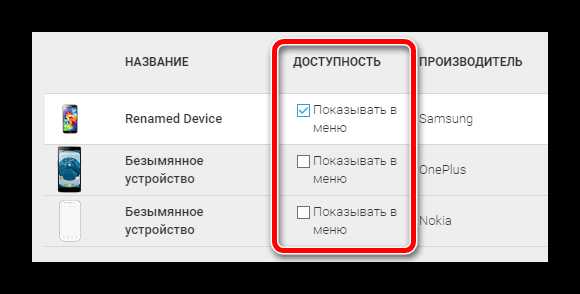
Теперь при установке любого приложения при помощи веб-версии Play Маркета в списке подходящих устройств будут лишь актуальные для вас девайсы.
Способ 3: полное удаление
Этот вариант не просто скроет ваш смартфон или планшет из списка устройств в Google Play, а поможет отвязать его от собственного аккаунта.
- Для этого переходим в настройки Гугл-аккаунта.

- В боковом меню находим ссылку «Действия на устройстве и оповещения» и жмем на нее.

- Здесь находим группу «Недавно использованные устройства» и выбираем «Посмотреть подключенные устройства».

- На открывшейся странице нажимаем на наименование более не используемого гаджета и жмем на кнопку «Закрыть доступ».

При этом, если на целевом устройстве вход в ваш Google-аккаунт не выполнен, вышеуказанная кнопка будет отсутствовать. Таким образом тревожиться за безопасность личных данных вам уже не придется.
После этой операции все связи Гугл-аккаунта с выбранным вами смартфоном или планшетом будет полностью расторгнуты. Соответственно, и в списке доступных этот гаджет вы более не увидите.
Мы рады, что смогли помочь Вам в решении проблемы.Опишите, что у вас не получилось. Наши специалисты постараются ответить максимально быстро.
Помогла ли вам эта статья?
ДА НЕТlumpics.ru
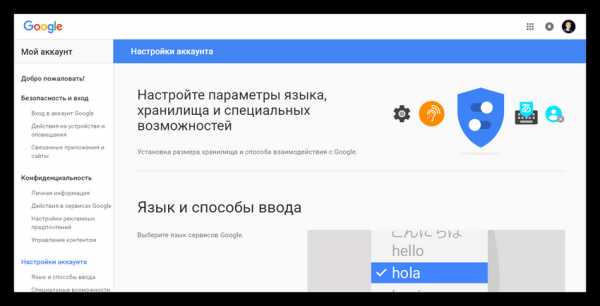
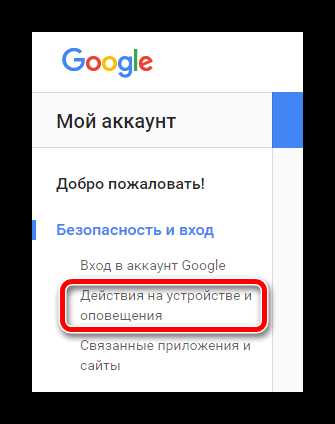

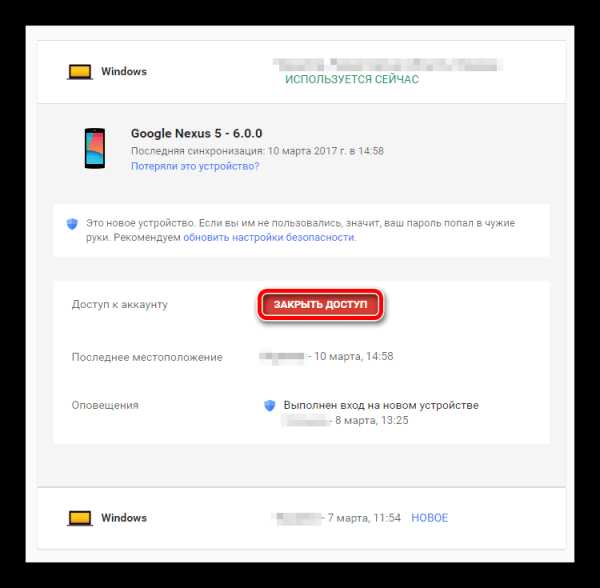
Ваш комментарий будет первым